X
Nuestro equipo de editores e investigadores capacitados han sido autores de este artículo y lo han validado por su precisión y amplitud.
El equipo de contenido de wikiHow revisa cuidadosamente el trabajo de nuestro personal editorial para asegurar que cada artículo cumpla con nuestros altos estándares de calidad.
Este artículo ha sido visto 15 701 veces.
Este artículo de wikiHow te enseñará cómo ignorar mensajes en WhatsApp silenciando un chat o deshabilitando las confirmaciones de lectura.
Pasos
Método 1
Método 1 de 2:Silenciar un chat
Método 1
-
1Abre WhatsApp. Es el icono del globo de chat verde y blanco con un auricular de teléfono dentro. Lo encontrarás en la pantalla de inicio o en el cajón de aplicaciones.
- Este método deshabilitará las notificaciones para cualquier chat personal o grupal. Los nuevos mensajes seguirán apareciendo en el chat, pero ya no se te notificará al recibirlos.
-
2Pulsa Chats.
-
3Mantén pulsado un chat. Aparecerá una fila de iconos en la parte superior de la pantalla.
-
4Pulsa el icono de silenciar. Es el parlante con una línea que lo atraviesa en la parte superior de la pantalla.
-
5Selecciona una duración. No recibirás nuevas notificaciones de sonido o vibración para este chat durante el tiempo que elijas. Puedes elegir 8 horas, 1 semana o 1 año.
-
6Quita el signo de verificación de “Mostrar notificaciones”. Esto hace que no veas notificaciones en pantalla cuando recibas un nuevo mensaje en este chat.
- Si aún quieres notificaciones en pantalla (sin sonido y vibraciones), puedes omitir este paso.
-
7Pulsa OK. Ahora las notificaciones están silenciadas durante la cantidad de tiempo que seleccionaste, haciendo que sea fácil ignorar los nuevos mensajes.
- Aún puedes ver los nuevos mensajes en el chat seleccionándolos en la pantalla de “Chats”.
Anuncio
Método 2
Método 2 de 2:Desactivar las confirmaciones de lectura
Método 2
-
1Abre WhatsApp. Es el icono del globo de chat verde y blanco con un auricular de teléfono dentro. Lo encontrarás en la pantalla de inicio o en el cajón de aplicaciones.
- Este método te ayudará a deshabilitar la función que les permite a tus contactos saber cuando hayas visto sus mensajes.
-
2Pulsa ⁝. Está en la esquina superior derecha de la pantalla.
-
3Pulsa Ajustes.
-
4Pulsa Cuenta.
-
5Pulsa Privacidad.
-
6Quita el signo de verificación de “Confirmaciones de lectura”. Está en la sección “Mensajería”. Una vez que la casilla esté en blanco, tus contactos dejarán de ver signos de verificación azules cuando hayas leído sus mensajes. Tú tampoco verás signos de verificación azules cuando ellos lean los tuyos.Anuncio
Acerca de este wikiHow
Anuncio




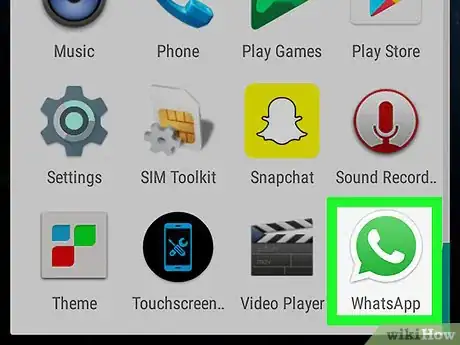
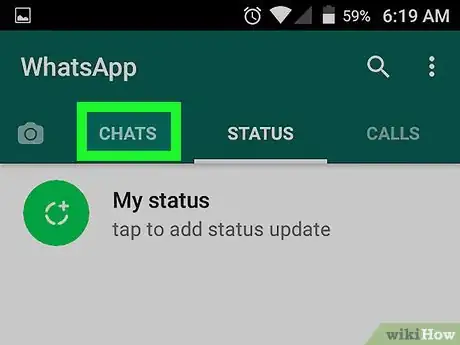
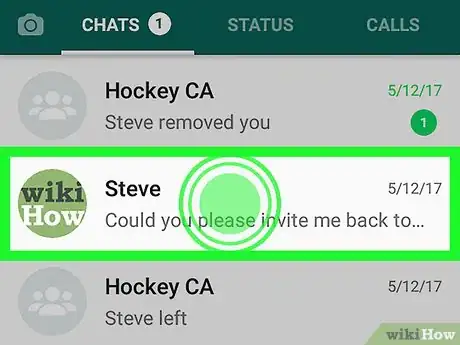
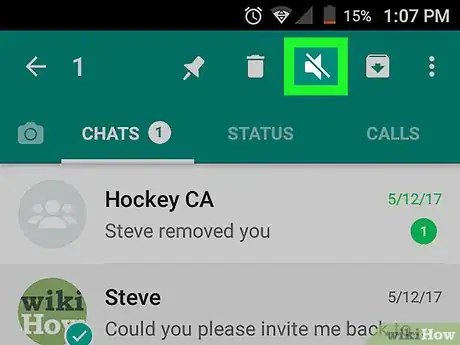
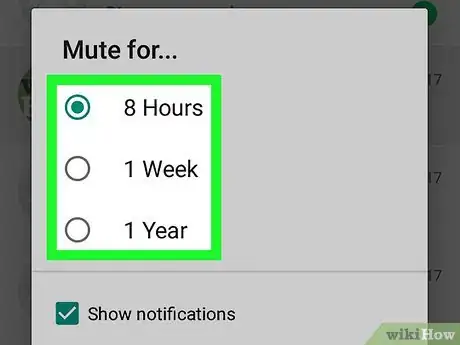

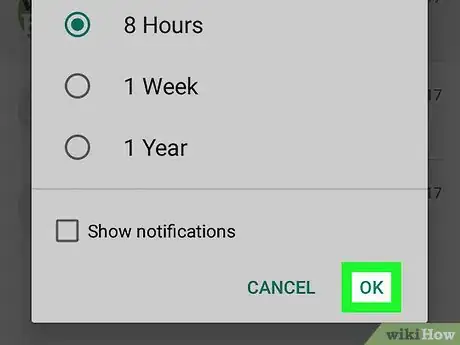
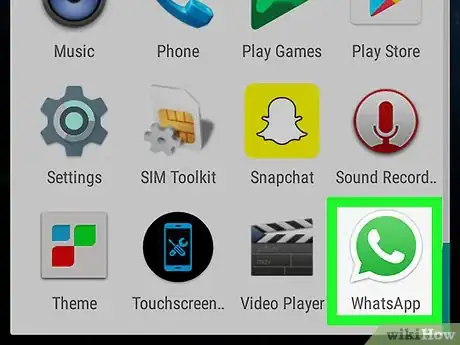
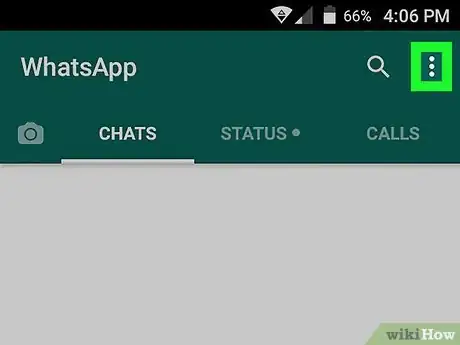
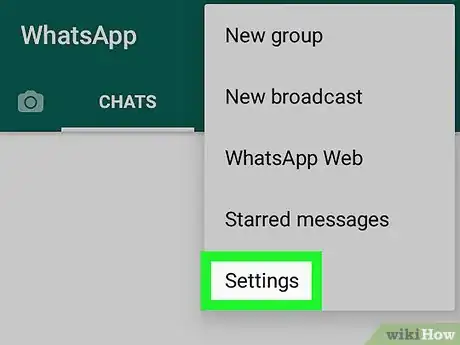
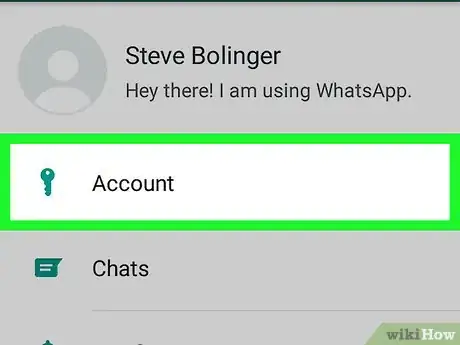
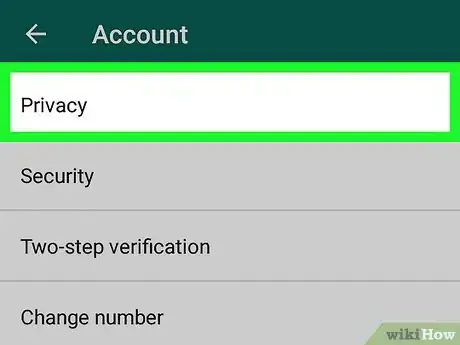
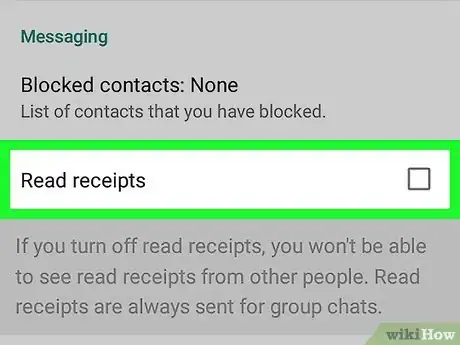
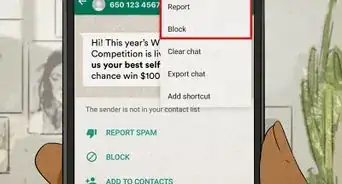
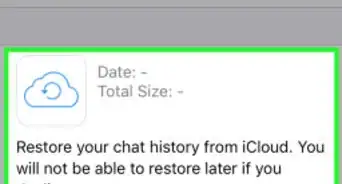
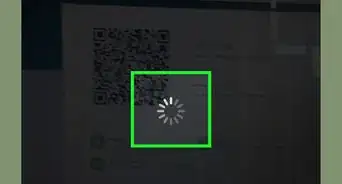

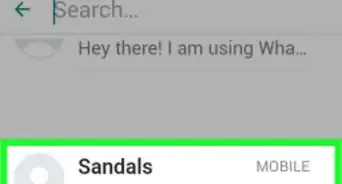
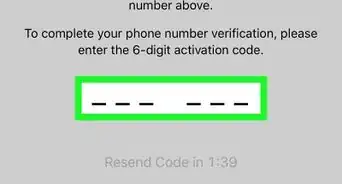
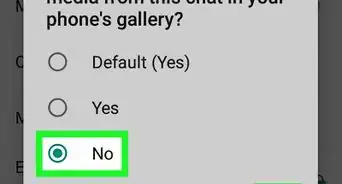


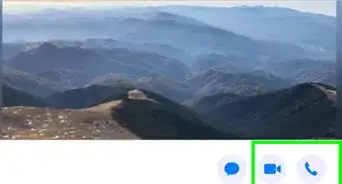
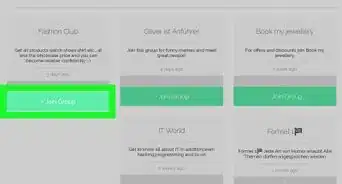
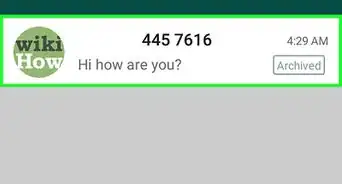

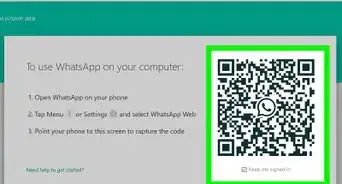
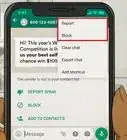
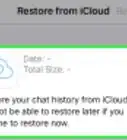
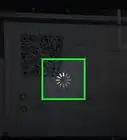
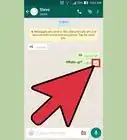

El equipo de contenido de wikiHow revisa cuidadosamente el trabajo de nuestro personal editorial para asegurar que cada artículo cumpla con nuestros altos estándares de calidad. Este artículo ha sido visto 15 701 veces.